文件夹里图片怎么显示缩略图 图片文件夹如何显示缩略图
更新时间:2024-07-01 10:54:37作者:yang
在现代社会中随着数字化技术的不断发展,图片在我们的生活中扮演着越来越重要的角色,对于存储在文件夹中的大量图片文件,如何能够更加直观地显示其缩略图,成为了许多人所关注的问题。针对这一情况,我们可以通过一些简单的操作,让图片文件夹中的缩略图更加清晰地展现在我们眼前。
操作方法:
1.点击并打开所要查看的文件夹。
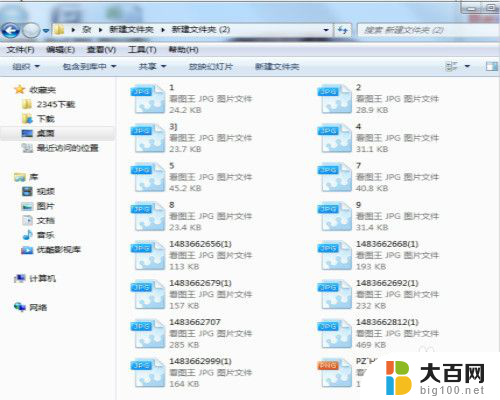
2.点击“工具”按钮。
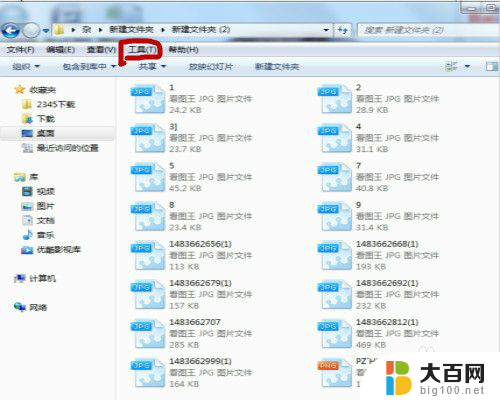
3.选择“文件夹选项”。
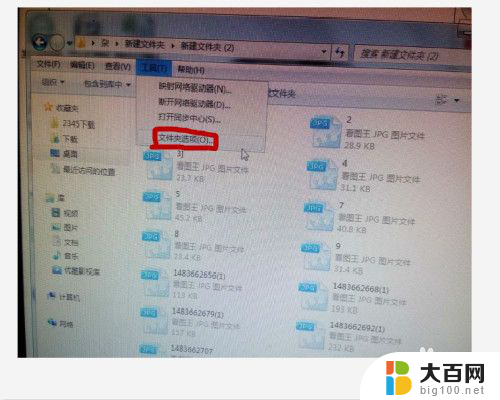
4.点击“查看”按钮。
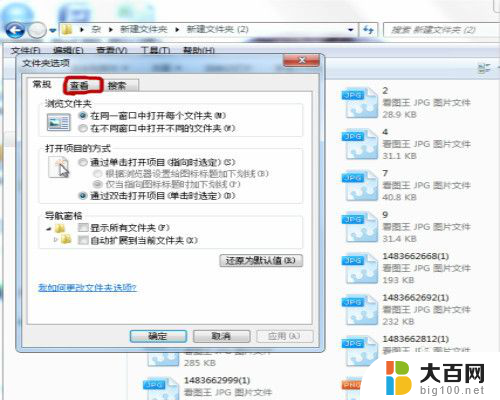
5.把始终显示图标,从不显示缩略图前面的对勾去掉。点击“确定”按钮。
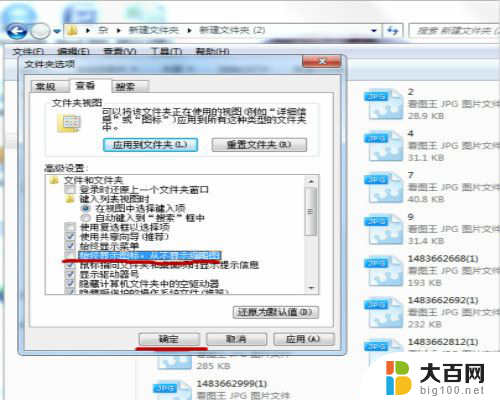
6.就可以看到文件夹中的图片已经可以看到缩略图了。
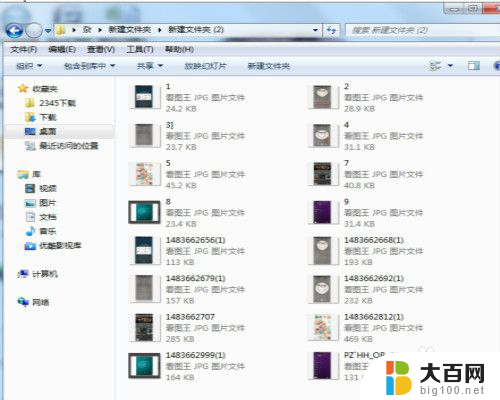
以上就是文件夹中图片如何显示缩略图的全部内容,有遇到相同问题的用户可参考本文中介绍的步骤来进行修复,希望能对大家有所帮助。
文件夹里图片怎么显示缩略图 图片文件夹如何显示缩略图相关教程
- 电脑图片为什么不显示缩略图 电脑不显示图片缩略图怎么处理
- 电脑图片显示缩略图怎么设置 图片缩略图显示设置步骤
- windows 缩略图 如何设置Windows 10显示缩略图而不是图标
- 怎么把图片文件变成图片显示 电脑文件夹中的图片如何直接显示
- 电脑如何在文件夹中显示图片 电脑文件夹图片直接显示
- word不显示图片怎么办 Word文档中插入的图片无法显示
- word 图片不显示 Word文档中图片不显示怎么办
- 怎么把文件夹图标改成自定义图片 如何更换电脑文件夹图标
- 电脑桌面图片在哪个文件夹里 电脑桌面壁纸文件夹
- 图片插入word不显示 word文档插入图片显示不全
- 苹果进windows系统 Mac 双系统如何使用 Option 键切换
- win开机不显示桌面 电脑开机后黑屏无法显示桌面解决方法
- windows nginx自动启动 Windows环境下Nginx开机自启动实现方法
- winds自动更新关闭 笔记本电脑关闭自动更新方法
- 怎样把windows更新关闭 笔记本电脑如何关闭自动更新
- windows怎么把软件删干净 如何在笔记本上彻底删除软件
电脑教程推荐